图文教你更改word主题格式 Word主题格式修改教程
图文教你更改word主题格式,《图文教你更改Word主题格式》是一篇非常实用的教程,它详细介绍了如何修改Word主题格式,在现代社会中Word已成为我们工作和学习中不可或缺的办公工具。它的默认主题格式可能无法满足我们个性化的需求。学会修改Word主题格式对于改善工作效率和提升文档质量非常重要。本教程通过图文并茂的方式,手把手地教会了读者如何根据自己的喜好和需求,轻松修改Word主题格式。无论是改变字体、颜色、样式,还是调整段落和页眉页脚等,本教程都提供了简单易懂的步骤和技巧。无论你是初学者还是有一定使用经验的用户,都能从中受益匪浅。让我们一起来学习如何改变Word主题格式,让我们的文档更加个性化和专业吧!
具体方法如下:
1、首先我们打开word软件,为了方便给大家展示效果,我们首先新建一个空白文档,在文档中输入部分文字内容即可,如下图所示。
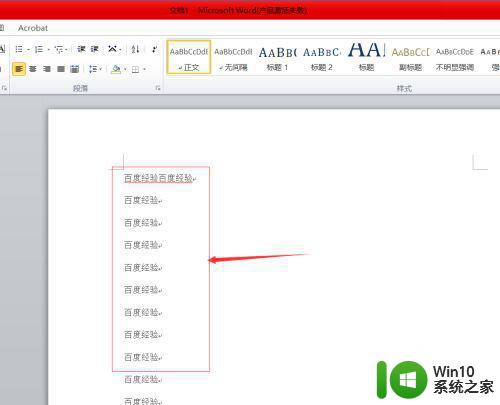
2、输入文字内容之后,我们点击上方的更改样式,我们可以看到样式主要包括样式集,颜色,字体,段落间距等。
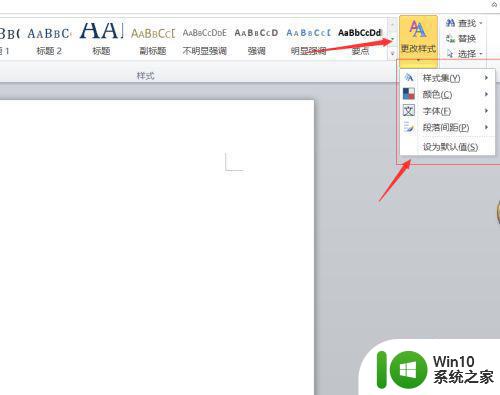
3、第一个为大家讲解样式集,样式集是word中内置的一些样式及主要包括word2003版本风格,word2010风格,我们选择简单风格即可,如下图所示。
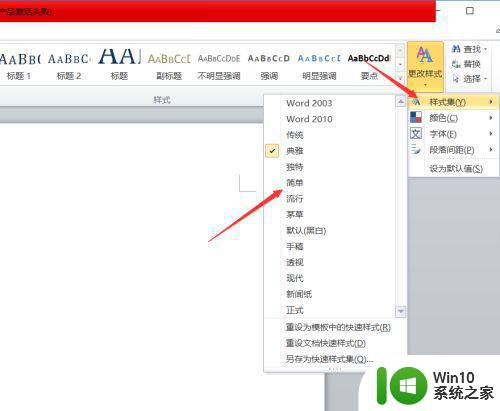
4、第二个为大家讲解颜色。颜色是整个word软件的颜色风格,系统内置内置了office颜色风格,我们也可以选中不同的颜色风格,比如说灰度,暗香扑面的风格。我们选中暗香扑面风格即可,如下图所示。
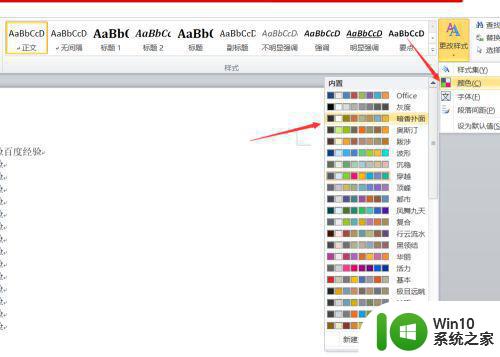
5、第三个为大家讲解字体,字体我们可以对全文进行设计。一般打开字体是默认的宋体,我们可以将其设置为微软雅黑,或者说黑体。我们选中微软雅黑即可,如下图所示。
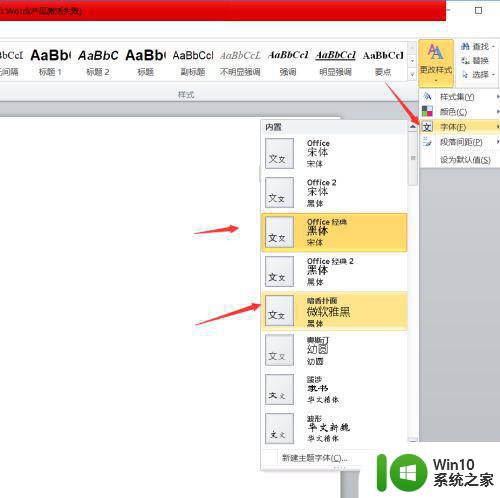
6、最后,为大家介绍段落间距,段落间距是指每两行字符之间的段落间距,我们可以设置为压缩,紧密型。如下图所示。
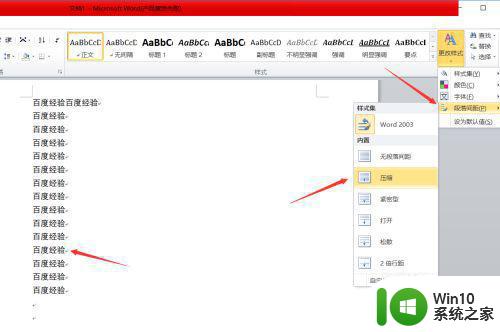
7、当然,我们也可以选中段落间距,选择二倍行距,这与段落格式的设置是一样的,如下图所示。
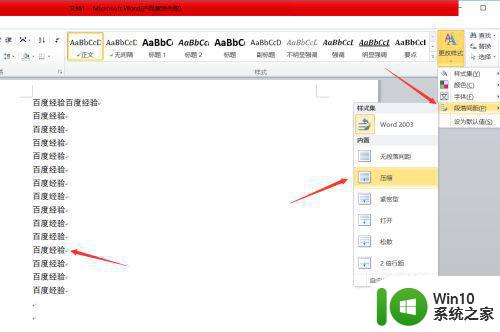
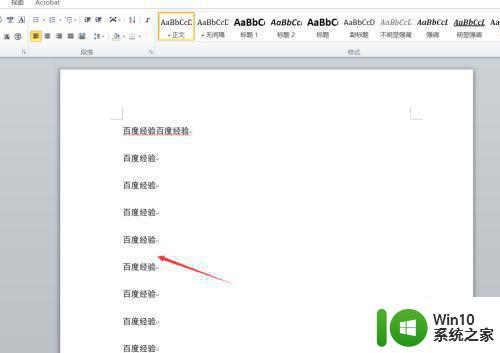
8、好了,今天的word如何更改风格样式教程就为大家介绍到这里。
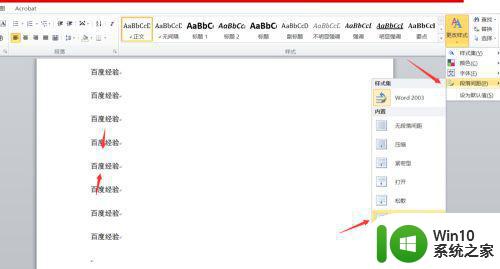
以上就是图文教你更改word主题格式的全部内容,有遇到这种情况的用户可以按照小编的方法来进行解决,希望能够帮助到大家。
图文教你更改word主题格式 Word主题格式修改教程相关教程
- 在word文档中如何设置标题格式 word文档标题格式设置方法
- 教你更改U盘格式的操作方法 怎么改变移动u盘的格式
- u盘格式如何修改 U盘格式修改教程
- 如何在电脑上修改Word文档的格式 高效修改电子文档格式的技巧与方法
- word清除修改痕迹的教程 如何消除word文档的修改痕迹
- 电脑怎么更改后缀格式 电脑文件后缀格式如何修改
- wps如何更改主题 wps如何更改主题颜色
- wps如何更改主题 wps如何更改主题颜色
- word更改字体的方法 word如何在文档中更改字体样式
- 怎样修改文件格式 如何修改文件后缀格式
- 图片如何改成jpg格式 修改图片格式为jpg的步骤
- word文档里表格的行高怎么调整 Word表格行高如何修改
- U盘装机提示Error 15:File Not Found怎么解决 U盘装机Error 15怎么解决
- 无线网络手机能连上电脑连不上怎么办 无线网络手机连接电脑失败怎么解决
- 酷我音乐电脑版怎么取消边听歌变缓存 酷我音乐电脑版取消边听歌功能步骤
- 设置电脑ip提示出现了一个意外怎么解决 电脑IP设置出现意外怎么办
电脑教程推荐
- 1 w8系统运行程序提示msg:xxxx.exe–无法找到入口的解决方法 w8系统无法找到入口程序解决方法
- 2 雷电模拟器游戏中心打不开一直加载中怎么解决 雷电模拟器游戏中心无法打开怎么办
- 3 如何使用disk genius调整分区大小c盘 Disk Genius如何调整C盘分区大小
- 4 清除xp系统操作记录保护隐私安全的方法 如何清除Windows XP系统中的操作记录以保护隐私安全
- 5 u盘需要提供管理员权限才能复制到文件夹怎么办 u盘复制文件夹需要管理员权限
- 6 华硕P8H61-M PLUS主板bios设置u盘启动的步骤图解 华硕P8H61-M PLUS主板bios设置u盘启动方法步骤图解
- 7 无法打开这个应用请与你的系统管理员联系怎么办 应用打不开怎么处理
- 8 华擎主板设置bios的方法 华擎主板bios设置教程
- 9 笔记本无法正常启动您的电脑oxc0000001修复方法 笔记本电脑启动错误oxc0000001解决方法
- 10 U盘盘符不显示时打开U盘的技巧 U盘插入电脑后没反应怎么办
win10系统推荐
- 1 萝卜家园ghost win10 32位安装稳定版下载v2023.12
- 2 电脑公司ghost win10 64位专业免激活版v2023.12
- 3 番茄家园ghost win10 32位旗舰破解版v2023.12
- 4 索尼笔记本ghost win10 64位原版正式版v2023.12
- 5 系统之家ghost win10 64位u盘家庭版v2023.12
- 6 电脑公司ghost win10 64位官方破解版v2023.12
- 7 系统之家windows10 64位原版安装版v2023.12
- 8 深度技术ghost win10 64位极速稳定版v2023.12
- 9 雨林木风ghost win10 64位专业旗舰版v2023.12
- 10 电脑公司ghost win10 32位正式装机版v2023.12